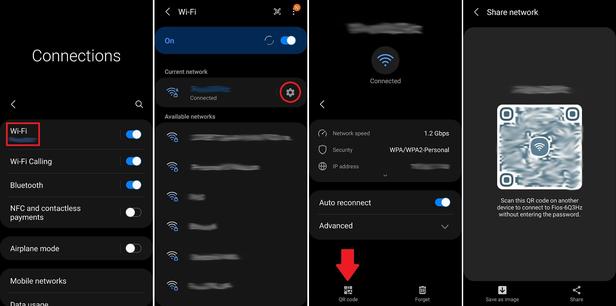
Добър домакин
винаги споделя Wi-Fi с посетителите, но обясняването към коя мрежа да се присъедини и изписването на паролата (ако дори я помните) може да стане досадно. Може би ти
мисли
помните го, но просто не работи и настоявате, че гостът ви трябва да го въвежда погрешно. Тогава ви удря, че сте рецитирали паролата си за имейл. Хей, на всеки може да се случи.
Има много по-лесен начин да предоставите Wi-Fi свързаност на вашите гости. Ако вашият рутер предлага опция за създаване на мрежа за гости, което препоръчваме, защото ви помага да поддържате повече
сигурна Wi-Fi мрежа
, това е паролата, която трябва да им дадете. Така или иначе, ето как да споделяте Wi-Fi достъп бързо и лесно на различни устройства.
Как да споделяте своя Wi-Fi на iPhone, iPad или Mac
С любезното съдействие на Саймън Хил
Споделянето на Wi-Fi пароли между устройства на Apple е много лесно, но вашият посетител
трябва да бъде посочен във вашите контакти
и обратно. След като сте в списъка с контакти на другия, уверете се, че iPhones са на iOS 11 или по-нова, Macs на macOS High Sierra или по-нова версия и iPads на iPadOS. Ето как да го споделите:
Включете Wi-Fi и Bluetooth на двете устройства, уверете се, че Personal Hotspot е изключен и се уверете, че устройството им е отключено и наблизо.
Вашето устройство трябва да е свързано към Wi-Fi мрежата, която искате да споделите. (Свържете се с мрежата за гости, ако това е, което споделяте.)
Нека вашият гост избере вашата Wi-Fi мрежа от списъка с налични опции на своето устройство.
Ще получите изскачащо съобщение на вашето устройство с въпрос дали искате да споделите паролата си за Wi-Fi.
Докоснете
Споделяне на парола
.
Как да споделяте своя Wi-Fi на Android
1
/ 5
Шеврон
Шеврон
Снимка: Саймън Хил
Не всички телефони с Android имат едно и също меню с настройки, така че вашият може да изглежда различно. Отидете в приложението Настройки и докоснете Мрежа и интернет.
С устройства с Android можете да използвате QR код, за да споделяте подробности за Wi-Fi, при условие че въпросните телефони или таблети са
с Android 10 или по-нова версия
. Ето как:
Уверете се, че устройството ви е свързано към Wi-Fi мрежата, която искате да споделите и към която искате да отидете
Настройки
,
Мрежа и интернет
(може да се нарича
Връзки
в зависимост от вашето устройство), тогава
Wi-Fi
.
Докоснете зъбчето до вашата Wi-Fi мрежа.
Докоснете
Споделяне
икона вдясно и трябва да видите QR код на екрана. (Може да се наложи да удостоверите това действие.)
Нека вашият гост сканира QR кода. Можете да сканирате QR кодове с помощта на обикновеното приложение за камера с повечето телефони, включително iPhone. Ако вашият гост има телефон с Android, отидете на неговото устройство
Настройки
,
Връзки
(или
Мрежа и интернет
), тогава
Wi-Fi.
Превъртете надолу, за да намерите къде пише
Добавяне на мрежа
; до него ще видите икона на QR код. Докоснете го и те вече могат бързо да сканират кода.
Сканирането на кода трябва автоматично да свърже устройството.
Как да намерите паролата си за Wi-Fi в Windows
Microsoft ви позволяваше автоматично да споделяте данните си за Wi-Fi с контакти чрез нещо, наречено Wi-Fi Sense, но беше премахнато поради съображения за сигурност. За съжаление, сега има
няма бърз и лесен начин
за споделяне на парола за Wi-Fi от устройство с Windows. Всичко, което мога да ви покажа е как да намерите паролата си за Wi-Fi в Windows:
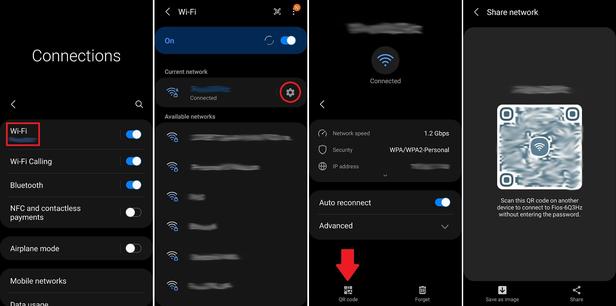
Щракнете върху иконата на Windows, а след това върху
Настройки
иконата на зъбно колело вляво и изберете
Мрежа & интернет
.
Уверете се, че сте на
Състояние
горе вляво, след което изберете
Център за мрежи и споделяне
.
Щракнете върху вашата мрежа, където пише
Връзки: Wi-Fi [името на вашата мрежа]
. (Това няма да работи, ако сте свързани чрез Ethernet.)
Изберете
Свойства на безжичната връзка
в изскачащия прозорец.
Изберете
Сигурност
и отметнете
Показване на знаци
кутия под
Ключ за защита на мрежата
.
Накарайте госта си да избере правилната мрежа на своето устройство и да въведе паролата, която сте намерили.
Сега, след като закачихте гостите си, прочетете нашите ръководства
как да направите своя Wi-Fi по-бърз
и как
за да го защитите
.
Още страхотни истории за WIRED
📩 Най-новото в технологиите, науката и още:
Получавайте нашите бюлетини
!
Народна история на
Черен Twitter
, част I
Последният обрат в
дебат за живота на Венера
? Вулкани
WhatsApp има сигурна корекция
за един от най-големите му недостатъци
Защо някои престъпления се увеличават, когато
Airbnbs идват в града
Как да освежите дома си с
Рутини на Alexa
👁️ Изследвайте AI както никога досега
новата ни база данни
🎮 WIRED Games: Вземете най-новото
съвети, отзиви и др
🏃🏽♀️ Искате ли най-добрите инструменти, за да сте здрави? Вижте избраното от нашия екип на Gear за
най-добрите фитнес тракери
,
екипировка
(включително
обувки
и
чорапи
) и
най-добрите слушалки
